Wie kann ich bei meinem Samsung Galaxy S8 die Samsung Cloud löschen? Wie lassen sich die hochgeladenen Inhalte aus der Samsung Cloud entfernen, wie zum Beispiel meine Bilder aus der Galerie oder aber auch meine Sprachmemos oder andere Datensicherungen. Je nachdem wie man sein Galaxy-Smartphone aus dem Hause Samsung eingerichtet hat, kann man mit einem Samsung-Account einige daten in die Samsung-Cloud hochladen. Hat nicht nur den Vorteil, dass man so einige Daten auslagern und den Speicherplatz freiräumen kann, sondern vor allem auch als Sicherung, falls das Handy mal verloren gehen sollte. Der eine oder andere stellt sich hier vielleicht die Frage, wie kann ich die Samsung Cloud löschen? Kann man die hochgeladenen Inhalte wie Bilder aus der Samsung Cloud dauerhaft löschen und wenn ja, wie geht das?
Samsung Cloud löschen: Hochgeladene Bilder entfernen
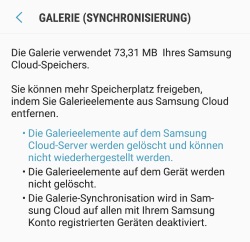 Willst Du einzelne Daten aus der Samsung Cloud löschen, beispielsweise die hochgeladenen Bilder, dann geht das relativ einfach, vorausgesetzt man weiß wo man die entsprechende Option dafür in den Einstellungen findet. Folgendermaßen kannst Du beispielsweise die Fotos aus der Samsung Cloud löschen.
Willst Du einzelne Daten aus der Samsung Cloud löschen, beispielsweise die hochgeladenen Bilder, dann geht das relativ einfach, vorausgesetzt man weiß wo man die entsprechende Option dafür in den Einstellungen findet. Folgendermaßen kannst Du beispielsweise die Fotos aus der Samsung Cloud löschen.
Öffne die Einstellungen und wähle den Menüpunkt „Cloud und Konten“ aus. Hier findest Du an erster Stelle den Menüpunkt „Samsung Cloud“ und „Cloud-Speicher verwalten“. Hier kannst Du nun unter „Galerie“ die hochgeladenen Fotos aus der Cloud löschen.
Samsung Cloud deaktivieren
Willst Du die Samsung Cloud deaktivieren, dann kannst Du dies zum einen in den einzelnen Apps einstellen, welche die Daten in die Cloud hochladen (z.B. die Galerie-App), oder aber in dem Du einfach dein Samsung-Konto entfernst und damit auch die Samsung-Cloud deaktivierst.
Öffne dazu wieder die Einstellungen und wähle „Cloud und Konten“ aus. Tippe oben rechts auf das Symbol mit den drei Punkten und öffne im Kontextmenü die Einstellungen. An letzter Stelle kannst Du nun das „Konto entfernen“ und damit die Cloud Synchronisation deaktivieren.
Die hier beschriebenen Schritte in der Anleitung basieren auf der Menüführung von einem Samsung Galaxy S7 Edge, es sollte aber natürlich auch bei anderen Galaxy-Smartphones wie einem Galaxy S8, Galaxy S7, Galaxy A5, Galaxy J5 (und so weiter) sehr ähnlich funktionieren.